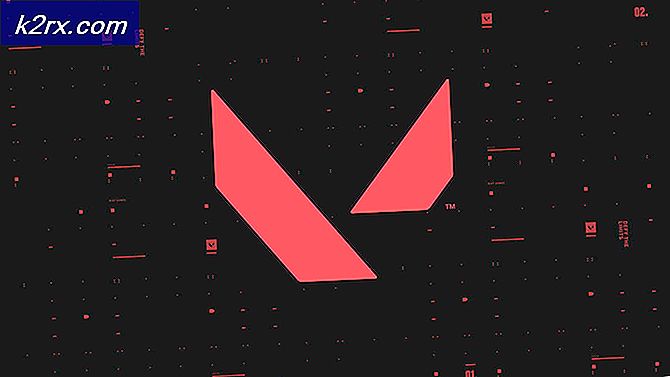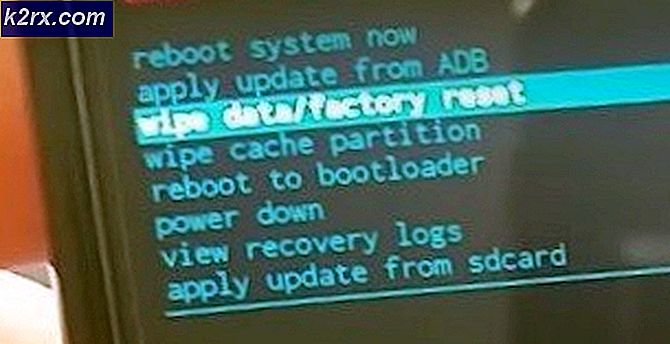Windows Güncellemeleri Nasıl Kaldırılır
Microsoft, herhangi bir zamanda desteklediği Windows İşletim Sisteminin her bir yinelemesi için güncellemeleri düzenli aralıklarla ve hemen yayınlar. Windows ve Windows Update tercihlerinin yinelemesine bağlı olarak, yayınlanan tüm güncellemeler sistem tarafından otomatik olarak indirilir ve yüklenir veya sistem kullanıcıya güncellemelerin kullanılabilirliğini bildirir ve bunları indirip yüklemelerini önerir. Microsoft tarafından piyasaya sürülen her Windows güncellemesi, sürümünün ilk günlerinde temelde Windows'un her sürümünde olduğu gibi bitmiş, kusursuz bir üründür. Aslında, bazı Windows güncellemeleri, dünya çapında yüzbinlerce Windows kullanıcısını rahatsız eden, benzeri görülmemiş bir yıkım ve kargaşa yaratan sistem çöküşüne neden olacak şekilde ortaya çıkıyor.
Sizin için bir şey kıran bir Windows güncellemesi indirip yüklediyseniz (veya sistem tarafından sizin için otomatik olarak karşıdan yüklendi ve yüklendiyse), yapmak istediğiniz ilk şey Windows güncellemesini kaldırmanız ve yeniden kazanmanızdır. optimal sistem işlevi. Neyse ki, şu anda Windows tarafından desteklenen ve Windows tarafından güncellenen ve kullanıma sunulan Windows İşletim Sisteminin tüm sürümlerinde Windows güncellemelerini kaldırmak tamamen mümkündür. Windows güncellemelerini Windows bilgisayarında kaldırmak için kullanılabilecek en etkili iki çözüm şunlardır:
1. Çözüm: Windows Güncelleştirmelerini Programlar ve Özellikler veya Windows Update'ten Kaldırma
İlk ve en önemlisi, bir Windows bilgisayarında Windows güncellemelerini kaldırmak için kullanabileceğiniz en basit yöntem, Programlar ve Özellikler yardımcı programı aracılığıyla bilgisayara yüklenen tüm Windows güncelleştirmelerine bir göz atmaktır (Windows 7, 8 kullanıyorsanız veya 8.1) veya Windows Update yardımcı programı (Windows 10 kullanıyorsanız) ve ardından rahatsız edici güncelleştirmeleri kaldırın. Bu çözümü uygulamak isterseniz şunları yapmanız gerekir:
Windows 7, 8 veya 8.1 kullanıyorsanız:
- Başlat Menüsü'nü açın.
- Program ekle veya kaldır ara.
- Program ekle veya kaldır başlıklı arama sonucunu tıklayın. Programlar ve Özellikler yardımcı programı şimdi açılacak.
- Programlar ve Özellikler yardımcı programına girdikten sonra, pencerenin sol bölmesinde yüklü güncellemeleri görüntüle'ye tıklayın.
Windows 10 kullanıyorsanız:
- Ayarları başlatmak için Windows Logo tuşuna + I basın.
- Güncelleme ve güvenlik üzerine tıklayın.
- Pencerenin sol bölmesindeki Windows Update sekmesine gidin.
- Pencerenin sağ bölmesinde, Güncelleme geçmişini tıklayın.
- Güncellemeleri kaldır'a tıklayın .
Ardından, Windows'un hangi sürümünü kullandığınıza bakılmaksızın şunları yapmanız gerekir:
- Bilgisayarınızda yüklü olan Windows güncellemeleri listesini bekleyin.
- Bilgisayarınızda yüklü olan Windows güncellemeleri listesinde, rahatsız edici Windows güncellemesini bulun ve seçmek için üzerine tıklayın.
Not: Bilgisayarınızda yüklü olan Windows güncelleştirmelerinden hangisinin sorunlara neden olduğunu tam olarak bilmiyorsanız, yüklü olan güncelleştirmelerin listesini yalnızca Kurulu Açık olarak sıralayın ve aynı zamanda veya aynı zamanda yüklü olan tüm Windows güncelleştirmelerini kaldırın. Bilgisayarınızla ilgili sorun yaşamaya başladınız. - Kaldır'a tıklayın.
- Ekrandaki talimatları izleyin ve kaldırma sihirbazını sonuna kadar devam edin, bu noktada rahatsız edici Windows güncellemesi bilgisayarınızdan başarıyla kaldırılmış olacaktır. Tek bir sorunlu Windows güncellemesinden daha fazlası varsa, her bir güncelleme için 6 - 8 arası adımları tekrarlayın.
- Bunu yapmak için gerekirse, bilgisayarınızı yeniden başlatın .
Çözüm 2: Güvenli Mod'a önyükleme yapın ve ardından güncellemeleri kaldırın.
Programlar ve Özellikler yardımcı programı aracılığıyla rahatsız edici Windows güncellemelerini hemen kaldırmaya çalışıyorsanız, yarasa sizin için işe yaramazsa, korkmayın - bilgisayarınızı hala Güvenli Mod'da önyükleyebilir ve ardından güncellemeleri kaldırabilirsiniz. Bu, başarı şansınızı önemli ölçüde artırır. Windows bilgisayarınızı Güvenli Mod'a nasıl yükleyeceğiniz aşağıda açıklanmıştır:
PRO TIP: Sorun bilgisayarınız veya dizüstü bilgisayar / dizüstü bilgisayar ile yapılmışsa, depoları tarayabilen ve bozuk ve eksik dosyaları değiştirebilen Reimage Plus Yazılımı'nı kullanmayı denemeniz gerekir. Bu, çoğu durumda, sorunun sistem bozulmasından kaynaklandığı yerlerde çalışır. Reimage Plus'ı tıklayarak buraya tıklayarak indirebilirsiniz.Windows 7 kullanıyorsanız:
Bilgisayarınızın önyüklemesini kaldırın ve başlatıldığında, klavyenizdeki F8 tuşuna basın - bu sayede bilgisayarınızın Gelişmiş Önyükleme Seçenekleri menüsüne erişiminizi sağlayabilirsiniz. Size doğru bir çift denemeye çalışabilir, ancak bilgisayarınızın Gelişmiş Önyükleme Seçenekleri menüsündeyken, bilgisayarınızın Güvenli Mod'a ön yüklemesini seçebilirsiniz.
Windows 8, 8.1 veya 10 kullanıyorsanız:
- Başlat Menüsü'nü açın.
- Gücü tıklayın ve ardından Shift tuşunu basılı tutarken Yeniden Başlat'a tıklayın.
- Bilgisayarınız açıldığında, üç seçenekli bir ekran gösterecektir. Sorun giderme üzerine tıklayın.
- Gelişmiş Seçenekler > Başlangıç Ayarları'na gidin ve Yeniden Başlat'a tıklayın.
- Bilgisayarınız açıldığında, her biri ilgili İşlev tuşuna basılarak seçilebilen 9 başlangıç seçeneğinin bir listesi sunulur. İstediğiniz seçenek Güvenli Mod'u Etkinleştir, böylece ilgili İşlev tuşuna basın. Örneğin, Güvenli Modu Etkinleştir seçeneği seçenek 4 ise, Güvenli Mod'a önyüklemek için F4 tuşuna basmanız gerekecektir.
Bilgisayarınız Güvenli Mod'da başlatıldıktan sonra, sorunlu Windows güncellemelerini bilgisayarınızdan denemek ve kaldırmak için Çözüm 1'deki talimatların her birini uygulayın.
Bu, Microsoft ve bahsettiğimiz Windows İşletim Sistemi olduğundan, yalnızca rahatsız edici güncellemeyi kaldırmak, konunun sonuna gelmeyecektir. Güncelleme kaldırılır kaldırılmaz, bilgisayarınıza indirilmeyi ve yüklenmeyi bekleyen Windows güncellemeleri sırasına eklenecektir. Güncelleme daha sonra otomatik olarak indirilecek ve yüklenecektir (bu da sizi tekrar cehenneme çevirecektir) veya güncellemeyi düzenli aralıklarla indirme ve yükleme hakkında bilgisayarınız tarafından taranacaktır. Bununla birlikte, bu, rahatsız edici güncelleştirmelerin Windows Update'in kullanılabilir güncelleştirmeler kuyruğundan gizlenmesiyle önlenebilir. Bunu yapmak isterseniz, yapmanız gerekenler:
- Başlat Menüsü'nü açın.
- Windows güncellemesini arayın.
- Windows Update başlıklı arama sonucunu tıklayın. Windows Update yardımcı programı şimdi açılacaktır.
- Bilgisayarınız için şu anda kullanılabilen tüm Windows güncellemelerinin bir listesini görmelisiniz. Güncelleştirme güncellemesi için mevcut Windows güncellemeleri listesine göz atın ve bulunduğunda sağ tıklayın.
- Sonuçtaki içerik menüsünde, Güncellemeyi gizle'ye tıklayın. Not: Birden fazla rahatsız edici güncelleme varsa, her birini mevcut Windows güncellemeleri listesinden el ile gizlemek zorunda kalacaksınız.
Bunu yaptığınız anda, söz konusu güncelleme gizlenerek bilgisayarınızın otomatik olarak indirilmesini ve yüklenmesini engeller. Ancak, yine de güncelleştirmeyi bilgisayarınıza indirip yükleyebilirsiniz.
PRO TIP: Sorun bilgisayarınız veya dizüstü bilgisayar / dizüstü bilgisayar ile yapılmışsa, depoları tarayabilen ve bozuk ve eksik dosyaları değiştirebilen Reimage Plus Yazılımı'nı kullanmayı denemeniz gerekir. Bu, çoğu durumda, sorunun sistem bozulmasından kaynaklandığı yerlerde çalışır. Reimage Plus'ı tıklayarak buraya tıklayarak indirebilirsiniz.